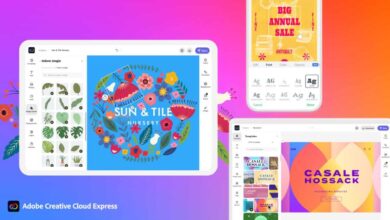Trợ lý Google được cho là sẽ giúp tất cả chúng ta tồn tại trong một không gian không tưởng tương lai, nơi chúng tôi mang theo những trợ lý liên tục có sẵn trong túi của mình. Nhưng đây là cuộc sống thực, không phải khoa học viễn tưởng, và đôi khi công nghệ tốt nhất không hoạt động. Một số người dùng Android nhận thấy rằng tính năng này khiến họ lặp đi lặp lại cụm từ “Ok Google” trên điện thoại không phản hồi.
Nhưng đừng tuyệt vọng, có một số cách khắc phục đơn giản mà bạn có thể thử để phần mềm nhận dạng giọng nói của mình hoạt động và giữ cho ngón tay của bạn không có nguy cơ bị tái thương.
1. Hãy chắc chắn rằng bạn không cô đơn
Sẽ rất hữu ích nếu tôi biết khi nào vấn đề nằm ở phía Google chứ không phải của bạn. Truy cập Twitter, Reddit và diễn đàn hỗ trợ googleđể xem liệu những người dùng khác có phàn nàn rằng tính năng nhận dạng giọng nói “OK Google” và “Hey Google” ngừng hoạt động trên cùng một điện thoại hay không.
Đôi khi, giải pháp phổ biến nhất là chỉ cần đào tạo lại Voice Match để khắc phục tính năng nhận dạng của Google không hoạt động vì các tùy chọn để làm như vậy trong cài đặt bị chuyển sang màu xám.
Trong trường hợp này, khi bạn đã xem xét các tùy chọn bên dưới, bạn chỉ cần đợi Google đưa ra bản sửa lỗi. Xin lưu ý rằng Google không phải lúc nào cũng thông báo các bản sửa lỗi này một cách nhanh chóng, vì vậy hãy theo dõi cộng đồng trực tuyến.
2. Kiểm tra cài đặt ngôn ngữ của bạn
Nếu Trợ lý Google không trả lời câu hỏi của bạn, có thể do bạn đang nói sai ngôn ngữ. Tiếng Anh Mỹ sẽ là ngôn ngữ mặc định cho nhiều người dùng, nhưng nó vẫn đáng xem trong menu Cài đặt và thay đổi khi cần thiết.
Để thực hiện việc này, hãy chuyển đến ứng dụng Google, sau đó vào menu chính của nó, sau đó đi tới Cài đặt > Giọng nói (trong phần tìm kiếm ), rồi chọn ngôn ngữ thích hợp. (các) từ menu Giọng nói .
Ở đó, bạn sẽ thấy hàng tá tùy chọn ngôn ngữ, mỗi tùy chọn đều có hộp kiểm để bạn có thể đặt ngôn ngữ chính và phụ nếu cần. Google sẽ tự động phát hiện ngôn ngữ bạn nói và sẽ tự động chuyển đổi giữa chúng. Nếu bạn nói nhiều ngôn ngữ, hãy nhớ rằng nhận dạng giọng nói cho các ngôn ngữ khác ngoài tiếng Anh đôi khi có thể không đạt yêu cầu.

Cập nhật gói ngôn ngữ cũng có thể khắc phục sự cố của bạn. Trong cùng một menu Giọng nói đi đến Nhận dạng giọng nói ngoại tuyến và tải xuống hoặc cập nhật gói ngôn ngữ tiếng Anh (Mỹ) của bạn.

Kiểm tra micrô trên thiết bị của bạn
Trợ lý Google sử dụng quyền truy cập liên tục vào micrô của điện thoại thông minh của bạn như một hệ thống thoại. Khi bạn mở ứng dụng Google, biểu tượng micrô ở bên phải của thanh tìm kiếm sẽ được in đậm với các đường thẳng được định hình đầy đủ. Nếu nó có một đường chấm chấm, bạn có thể gặp sự cố với micrô.
Điều này có thể do các mảnh vỡ trong lỗ micrô nhỏ thường được tìm thấy bên cạnh cổng sạc - hãy kiểm tra cẩn thận chốt an toàn hoặc chốt tương tự để khắc phục và bạn sẽ thường xuyên khắc phục được sự cố. Nếu cách đó không hiệu quả, hãy kiểm tra cài đặt micrô của bạn trong ứng dụng Google.
Đôi khi các ứng dụng chạy trong nền tạo ra âm thanh có thể ngăn micrô nhận giọng nói của bạn, vì vậy hãy kiểm tra chúng - và đóng bất kỳ thứ gì bạn nghĩ có thể phát ra tiếng ồn.

4. Tắt S Voice hoặc Bixby nếu bạn có Samsung
Mặc dù không có lý do rõ ràng tại sao có vẻ như Trợ lý Google không phải lúc nào cũng tương thích với Bixby (hoặc ứng dụng S Voice cũ) trên điện thoại Samsung. Nếu bạn đã cài đặt Samsung với Bixby hoặc S Voice và muốn sử dụng trợ lý giọng nói của Google, tốt nhất bạn nên tắt hoàn toàn Bixby hoặc S Voice trên thiết bị của mình. Để thực hiện việc này, chỉ cần tìm biểu tượng ứng dụng cho S Voice hoặc Bixby, sau đó nhấn và giữ nó và chọn Vô hiệu hóa .

5. Loại bỏ tất cả các nguyên nhân đơn giản
Điều này có thể hiển nhiên nhưng Trợ lý Google cần có Wi-Fi hoặc dữ liệu di động để hoạt động, vì vậy hãy đảm bảo thiết bị của bạn được kết nối trước khi thực hiện tìm kiếm. Thêm vào đó, đây có lẽ là mẹo lâu đời nhất trong cuốn sách, việc khởi động lại nhanh không bao giờ gây hại - đôi khi điều kỳ diệu vẫn xảy ra.
Cuối cùng nhưng không kém phần quan trọng, hãy đảm bảo rằng tính năng phát hiện Ok Google thực sự được bật. Để thực hiện việc này, hãy mở ứng dụng Google và mở menu chính, sau đó đi tới Cài đặt > Giọng nói (trong phần tìm kiếm ) >> Phát hiện "Voice Match" ... Từ đó kích hoạt chức năng.

Khôi phục mẫu giọng nói "Ok Google"
Đôi khi, vì những lý do không xác định, Trợ lý Google không lưu các lệnh bạn đã đưa ra. Nếu vẫn thất bại, có thể đã đến lúc đào tạo lại người bạn đồng hành kỹ thuật số của bạn.
- mở Cài đặt > Google> tìm kiếm > Giọng nói
- Đảm bảo quyền truy cập sử dụng Voice Match Bật nó lên.
- Từ đó nhấp vào Khôi phục mẫu giọng nói và lặp lại “OK Google” và “Hey Google” khi được nhắc.
- Trợ lý một lần nữa sẽ phản hồi lại giọng nói của bạn một cách bình thường.
Bạn có gặp sự cố với Trợ lý Google không? Chúng tôi có thiếu bất kỳ bản sửa lỗi hữu ích nào không? Hãy cho chúng tôi biết bên dưới.